Das Vektorzuschnitt-Werkzeug in Affinity Designer bietet dir eine einfache Methode, um Bilder und Vektorobjekte sowohl schnell als auch gezielt zuzuschneiden. In dieser Anleitung bekommst du alle notwendigen Informationen, um das Werkzeug effizient zu nutzen und deinen kreativen Projekten den gewünschten Schliff zu verleihen.
Wichtigste Erkenntnisse
- Das Vektorzuschnitt-Werkzeug ermöglicht einen nicht-destruktiven Zuschnitt von Bildern und Vektorobjekten.
- Du kannst den Zuschnitt sowohl proportional als auch nicht proportional vornehmen, indem du die Shift-Taste nutzt.
- Der Zuschnitt kann jederzeit angepasst oder entfernt werden, ohne das Originalmaterial zu verändern.
Einführung in das Vektorzuschnitt-Werkzeug
Das Erstellen eines ansprechenden Designs nutzt oft das Zuschneiden von Bildern oder Vektorformen. In Affinity Designer kannst du dafür das Vektorzuschnitt-Werkzeug verwenden. Im Folgenden erkläre ich dir Schritt für Schritt, wie du dieses Tool effektiv in deinen Arbeitsablauf integrierst.

Schritt 1: Werkzeug auswählen und Objekt vorbereiten
Um mit dem Vektorzuschnitt-Werkzeug zu beginnen, öffne deine Beispieldatei, die das gewünschte Bild oder Vektorobjekt enthält. Stelle sicher, dass das Objekt, das du zuschneiden möchtest, in deiner Ebenenpalette sichtbar ist. Das Vektorzuschnitt-Werkzeug befindet sich in der Werkzeugleiste und ist durch ein spezifisches Icon gekennzeichnet.
Schritt 2: Zuschnittrahmen erstellen
Klicke auf das Vektorzuschnitt-Werkzeug und ziehe einen Rahmen um den Bereich, den du zuschneiden möchtest. Dieser Zuschnittrahmen gibt dir die Freiheit, den gewünschten Teil des Bildes zu fokussieren. Achte darauf, dass der Rahmen sich richtig positioniert, damit du den gewünschten Bereich genau festlegen kannst.
Schritt 3: Proportionalen Zuschnitt vornehmen
Wenn du einen proportionalen Zuschnitt vornehmen möchtest, halte die Shift-Taste gedrückt, während du den Rahmen anpasst. Dies hilft dir, die Proportionen des Bildes beizubehalten, während du den Zuschnitt vornimmst. Dies ist besonders wichtig, wenn du sicherstellen möchtest, dass das Bild nicht verzerrt wirkt.
Schritt 4: Nichproportionalen Zuschnitt anpassen
Falls du eine nicht-proportionale Anpassung wünschst, kannst du den Zuschneidrahmen ohne das Halten der Shift-Taste ziehen. So kannst du spezifische Details eines Vektorobjektes oder Bildes fokussieren, was kreative Freiräume eröffnet.
Schritt 5: Zuschnitt mittig anpassen
Wenn es dir lieber ist, den Zuschnitt von der Mitte aus vorzunehmen, halte zusätzlich die Steuerungstaste (Ctrl) gedrückt. Dies gibt dir mehr Kontrolle und Flexibilität beim Satz deines Zuschnittrahmens.
Schritt 6: Nicht-destruktiver Zuschnitt
Der größte Vorteil des Vektorzuschnitt-Werkzeugs ist, dass der Zuschnitt nicht destruktiv ist. Das bedeutet, dass das Originalbild unberührt bleibt. Alle von dir vorgenommenen Änderungen können jederzeit rückgängig gemacht oder angepasst werden, ohne dass Pixel tatsächlich entfernt wurden.
Schritt 7: Anpassung der Zuschnitte
Solltest du den Zuschnitt später ändern wollen, kannst du einfach auf den entsprechenden Zuschnitt klicken und ihn mit dem Vektorzuschnitt-Werkzeug erneut anpassen. Diese Flexibilität ist ideal, wenn sich dein Design während des Arbeitsprozesses weiterentwickelt.
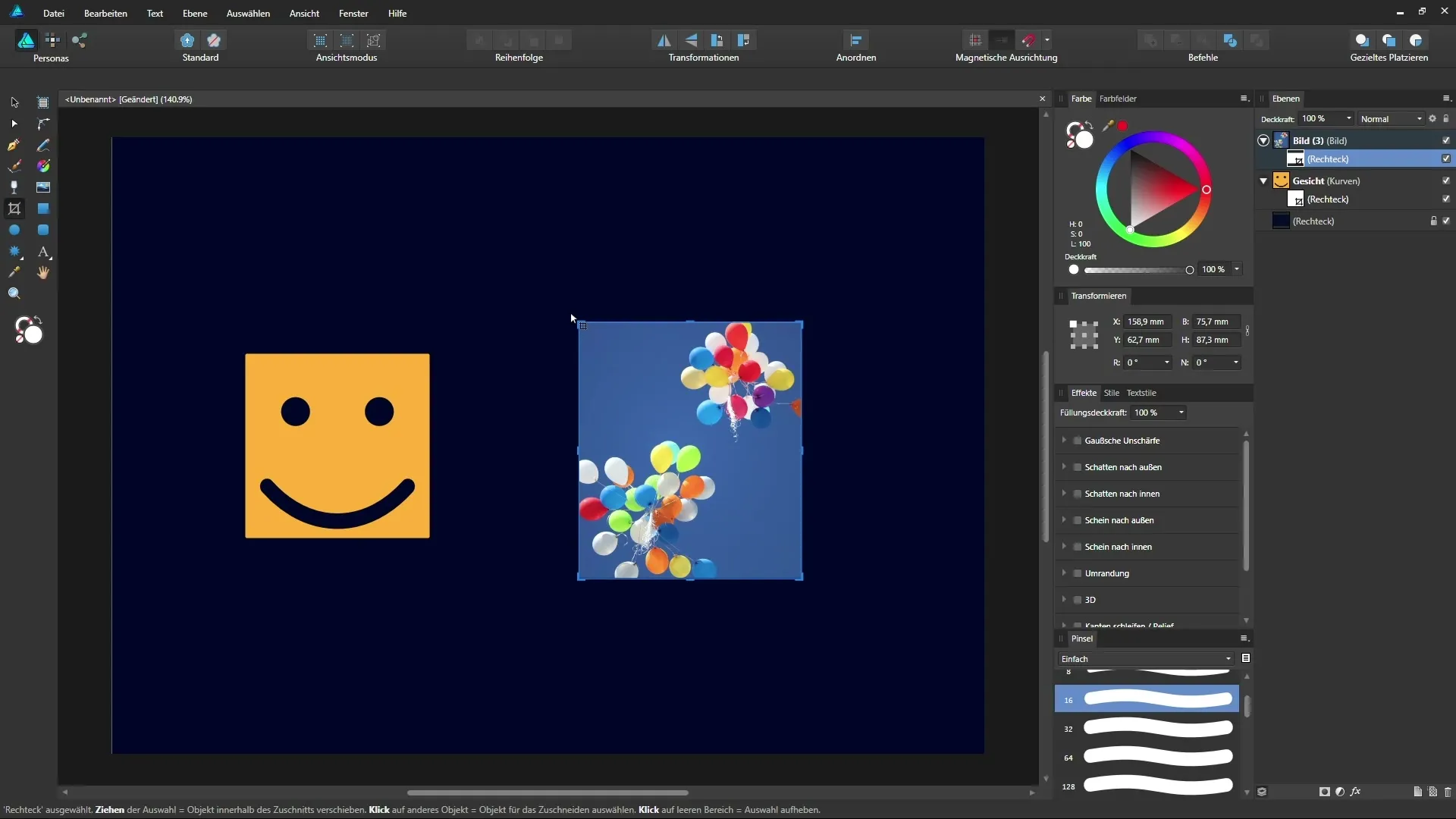
Schritt 8: Zuschnitt entfernen
Wenn du den Zuschnitt komplett rückgängig machen möchtest, kannst du dies ebenfalls einfach tun. Klicke dazu auf den Zuschnitt und wähle die Option zum Entfernen. Dadurch wird das Originalbild wiederhergestellt und keine Werte gehen verloren.
Schlusswort zur Anwendung des Vektorzuschnitt-Werkzeugs
Das Vektorzuschnitt-Werkzeug in Affinity Designer ist ein mächtiges Tool, das dir erlaubt, Bilder und Vektorobjekte effizient zuzuschneiden. Die Möglichkeit, sowohl proportional als auch nicht proportional zu arbeiten, gibt dir vielgestaltige Optionen, um deine Designs zu verfeinern und anzupassen.
Zusammenfassung – Vektorzuschnitt-Werkzeug in Affinity Designer
In dieser Anleitung hast du gelernt, wie das Vektorzuschnitt-Werkzeug in Affinity Designer funktioniert. Du kannst Bilder und Vektoren präzise zuschneiden, ohne das Originalmaterial zu verändern. Nutze dieses Werkzeug, um kreative Effekte in deinen Designs zu erzielen.
Häufig gestellte Fragen
Was ist das Vektorzuschnitt-Werkzeug in Affinity Designer?Das Vektorzuschnitt-Werkzeug ermöglicht dir, Bilder und Vektorobjekte nicht-destruktiv zuzuschneiden.
Wie kann ich einen proportionalen Zuschnitt vornehmen?Halte die Shift-Taste gedrückt, während du den Zuschnittrahmen ziehst.
Kann ich den Zuschnitt jederzeit anpassen?Ja, du kannst den Zuschnitt jederzeit anpassen oder entfernen, ohne das Originalbild zu verändern.
Was passiert mit den nicht sichtbaren Teilen nach dem Zuschnitt?Die Teile werden nicht gelöscht, sondern bleiben im Hintergrund erhalten und können jederzeit zurückgeholt werden.
Kann ich mit Masken zusammenarbeiten, während ich das Vektorzuschnitt-Werkzeug benutze?Ja, das Vektorzuschnitt-Werkzeug kann in Kombination mit Masken verwendet werden, um noch mehr kreative Möglichkeiten zu schaffen.


